Win7如何修改输入法图标?Win7输入法个性化图标设置方法!
时间:2017-04-06 来源:互联网 浏览量:
在win7操作系统中该如何自定义输入法的图标呢?现在使用Windows 系统的用户都喜欢自定系统界面,相信大多用户都不知道输入法的图标也可以自定义!今天小编将给大家分享修改输入法图标的方法!
步骤:
1、在任务栏的输入法图标上单击右键,选择【设置】;
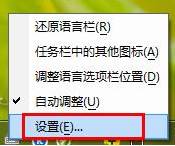
2、在“文本服务和输入语言”框中,选中“中文(简体)---美式键盘”,然后,点击【属性】按钮;
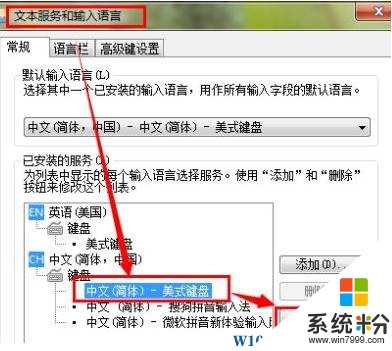
3、在“键盘布局预览”的窗口中选择“更改图标”;
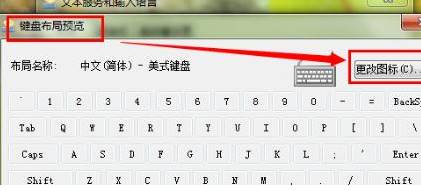
4、选择需要设置的图标,选中后点击【确定】—【确定】即可。

www.win7999.com
完成设置后我们就可以在任务栏中看到不一样的输入法图标了,是不是很酷呢!
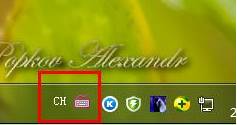
步骤:
1、在任务栏的输入法图标上单击右键,选择【设置】;
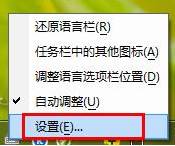
2、在“文本服务和输入语言”框中,选中“中文(简体)---美式键盘”,然后,点击【属性】按钮;
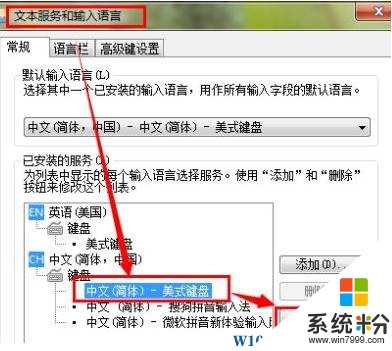
3、在“键盘布局预览”的窗口中选择“更改图标”;
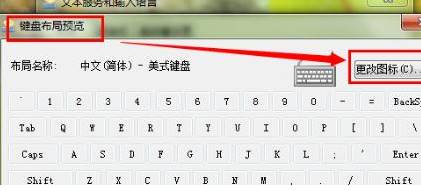
4、选择需要设置的图标,选中后点击【确定】—【确定】即可。

www.win7999.com
完成设置后我们就可以在任务栏中看到不一样的输入法图标了,是不是很酷呢!
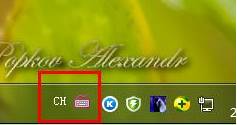
我要分享:
相关教程
- ·在雨林木风win7系统中默认输入法图标怎么个性化修改 在雨林木风win7系统中默认输入法图标个性化修改的方法
- ·Win7系统默认输入法图标看厌倦了如何个性化修改
- ·win7系统输入法图标消失了该怎么办?win7修复输入法图标的方法!
- ·如何隐藏Win7任务栏输入法旁边问号图标? 隐藏Win7任务栏输入法旁边问号图标的方法有哪些?
- ·解决win7输入法图标不见了
- ·win7电脑下方任务栏中的输入法图标不见了怎么解决 win7电脑下方任务栏中的输入法图标不见了如何解决
- ·win7系统电脑开机黑屏 Windows7开机黑屏怎么办
- ·win7系统无线网卡搜索不到无线网络 Win7电脑无线信号消失怎么办
- ·win7原版密钥 win7正版永久激活密钥激活步骤
- ·win7屏幕密码 Win7设置开机锁屏密码的方法
Win7系统教程推荐
- 1 win7原版密钥 win7正版永久激活密钥激活步骤
- 2 win7屏幕密码 Win7设置开机锁屏密码的方法
- 3 win7 文件共享设置 Win7如何局域网共享文件
- 4鼠标左键变右键右键无法使用window7怎么办 鼠标左键变右键解决方法
- 5win7电脑前置耳机没声音怎么设置 win7前面板耳机没声音处理方法
- 6win7如何建立共享文件 Win7如何共享文件到其他设备
- 7win7屏幕录制快捷键 Win7自带的屏幕录制功能怎么使用
- 8w7系统搜索不到蓝牙设备 电脑蓝牙搜索不到其他设备
- 9电脑桌面上没有我的电脑图标怎么办 win7桌面图标不见了怎么恢复
- 10win7怎么调出wifi连接 Win7连接WiFi失败怎么办
最新Win7教程
- 1 win7系统电脑开机黑屏 Windows7开机黑屏怎么办
- 2 win7系统无线网卡搜索不到无线网络 Win7电脑无线信号消失怎么办
- 3 win7原版密钥 win7正版永久激活密钥激活步骤
- 4win7屏幕密码 Win7设置开机锁屏密码的方法
- 5win7怎么硬盘分区 win7系统下如何对硬盘进行分区划分
- 6win7 文件共享设置 Win7如何局域网共享文件
- 7鼠标左键变右键右键无法使用window7怎么办 鼠标左键变右键解决方法
- 8windows7加密绿色 Windows7如何取消加密文件的绿色图标显示
- 9windows7操作特点 Windows 7的特点有哪些
- 10win7桌面东西都没有了 桌面文件丢失了怎么办
